性能測試之監控--zabbix通過jmx監控tomcat
前提:
已經安裝好了zabbix server
實驗環境
Centos 7
Zabbix 3.0
Tomcat 7.0
JDK 1.8
安裝JDK
tar -zxvf jdk-8u181-linux-x64.tar.gz -C /usr/local/ vim ~/.bash_profile(此處的配置文件是我的所有配置) export JAVA_HOME=/usr/local/jdk1.8.0_181 export TOMCAT_HOME=/usr/local/tomcat export CATALINA_HOME=/usr/local/tomcat PATH=$PATH:$HOME/bin:$JAVA_HOME/bin:$CATALINA_HOME/bin export CLASS_PATH=$JAVA_HOME/bin/lib:$JAVA_HOME/jre/lib:$JAVA_HOME/lib/tool.jar export PATH
修改完配置文件執行:
source ~/.bash_profile 使上面的環境變量立刻生效
執行:
ln -s $JAVA_HOME/bin/java /usr/bin/java
安裝Zabbix-Java-gateway
Zabbix2.0起添加了支持用於監控JMX應用程序的服務進程,稱為“Zabbix-Java-gateway”,它是用java寫的一個程序。
1、安裝yum源: rpm -ivh http://repo.zabbix.com/zabbix/3.0/rhel/7/x86_64/zabbix-release-3.0-1.el7.noarch.rpm 2、安裝gateway: yum install -y java-devel zabbix-java-gateway
3、測試是否安裝成功:
service zabbix-java-gateway status
輸出: zabbix-java-gateway is stopped 證明安裝成功
4、修改java-gateway的配置
vi /etc/zabbix/zabbix_java_gateway.conf
# 監聽地址
LISTEN_IP=”0.0.0.0″
# 監聽端口
LISTEN_PORT=10052
# PID_FILE文件
PID_FILE=”/var/run/zabbix/zabbix_java.pid”
# 開啟的工作線程數
START_POLLERS=5
5、啟動zabbix-java-gateway
service zabbix-java-gateway start
安裝Tomcat(實驗場景是安裝了同一臺機器)
tar zxvf apache-tomcat-7.0.90.tar.gz -C /usr/local/ 修改配置文件,參考上面的~/.bash_profile
啟動tomcat
修改zabbix_server的配置文件並重啟
1、vi /etc/zabbix/zabbix_server.conf ,添加下面幾個參數: # JavaGateway的服務器IP地址 JavaGateway=192.168.226.134 # JavaGateway的服務端口 JavaGatewayPort=10052 # 從javaGateway采集數據的進程數 StartJavaPollers=5 2、配置文件修改後,重啟zabbix-server: service zabbix-server restart 現在zabbix-java-gateway就配置好了
Tomcat配置jmx
1、vi /usr/local/tomcat/bin/catalina.sh 修改添加一下參數: CATALINA_OPTS="$CATALINA_OPTS -Dcom.sun.management.jmxremote -Dcom.sun.management.jmxremote.authenticate=false -Dcom.sun.management.jmxremote.ssl=false -Dcom.sun.management.jmxremote.port=12345 -Djava.rmi.server.hostname=127.0.0.1"
2、下載catalina-jmx-remote.jar,將下載後後的jar包放到被監控的tomcat實例的lib目錄下
mv catalina-jmx-remote.jar /usr/local/tomcat/lib/
重啟tomcat
3、通過jmxcmd.jar測試tomcat中jmx配置是否正確:
jar包下載地址:https://sourceforge.net/projects/jmxcmd/files/
執行命令:java -jar jmxcmd.jar - 127.0.0.1:12345 java.lang:type=Memory NonHeapMemoryUsage
如果能正常獲取數據則輸出下面信息:
08/25/2018 05:23:02 -0400 de.layereight.jmxcmd.Client NonHeapMemoryUsage:
committed: 138412032
init: 2555904
max: -1
used: 129302536
添加監控
主機-模板-選擇機器-模板,添加下面兩個模板:
Template JMX Tomcat
Template JMX Generic
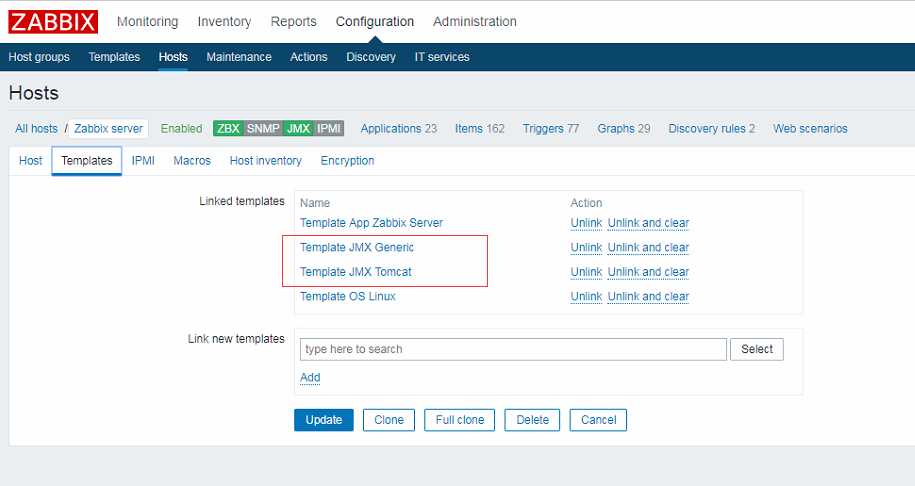
添加了之後就可以查看監控到的數據了:

默認情況下的graph比較少,可以手動添加圖
Configuration-->Template-->找到上面的兩個模板:

點擊Graphs,進去之後點創建,添加自己關註的監控指標,此時監控graph就有了自己新加的了

參考文章
https://blog.csdn.net/Hu_wen/article/details/53587250?locationNum=14&fps=1
性能測試之監控--zabbix通過jmx監控tomcat
